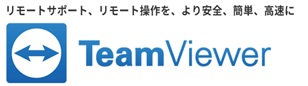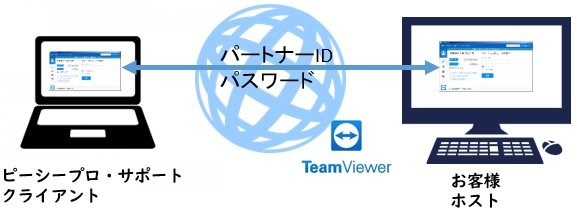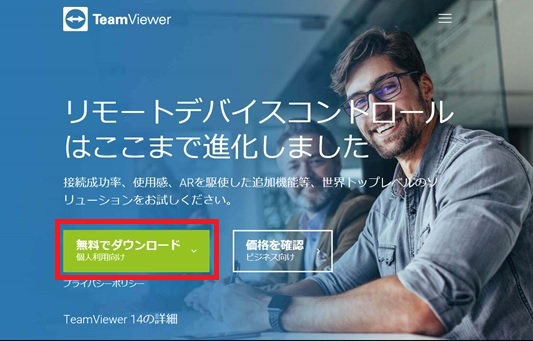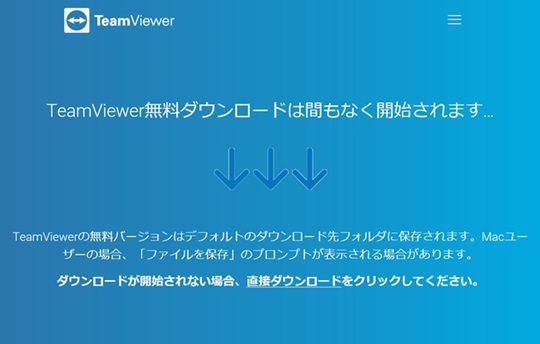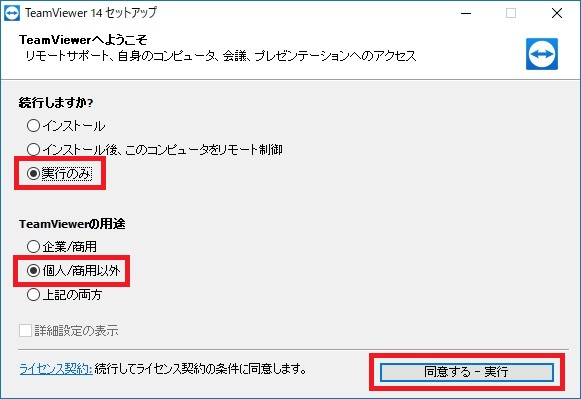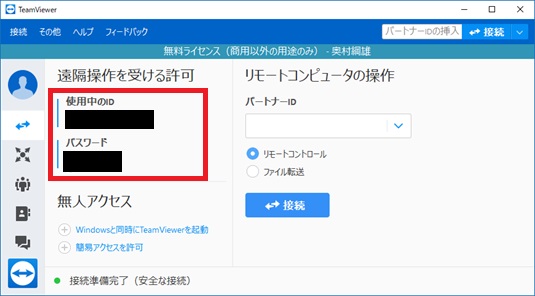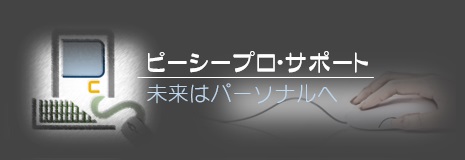|
お知らせ
2022年4月より、
サポート体制の一部見直しにより、
新規のお問い合わせ(初回の受付)はメールのみとさせていただきます。
流れ)
一旦お客様からいただきました問合せを確認後、ピーシープロ・サポートから
お電話かメールで対応させていただきす。
トラブル等状況を直接お客様からお聞きしたい場合ゃ
お電話での対応をご希望の場合は、
お電話をピーシープロ・サポートよりさせていただきます。
上記以外の場合は、メールでお客様へ問い合わせのご返答をさせていただきます。
なお、受付が完了しているお問い合わせに関しては、解決するまでお客様から
ピーシープロ・サポートへ直接お電話で詳細状況等をご連絡いただく事は可能です。





お電話が通じない場合、再度時間をおいて電話戴きますか、
メールでご連絡お願い致します。
また、お急ぎでない場合、メールにてご連絡戴けますと、
後ほど専門スタッフが対応させて戴きます。
JAPIC PIA
の資料、ご購入、お試し版等のお問合せは、販売元 一般財団法人 日本医薬情報センター までご連絡お願い致します。
リモートデスクトップによる問題解決 !
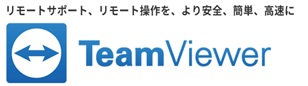
ピーシープロ・サポートでは困難なトラブルが発生した場合、お客様とピーシープロ・サポートをリモートデスクトップで
接続させていただき、直接お客様の環境を確認していち早く問題解決をさせていただく事が可能です。
リモートデスクトップとして「TeamViewer」を利用します。
公式サイト
https://www.teamviewer.com/ja/
「TeamViewer」は、Windowsはもちろん、Mac OS/Linux/iOS/Androidなど、豊富プラットフォームに対応 Google
Chromeのアプリも
提供されています。
ホスト(接続される側)(お客様)とクライアント(接続する側)(ピーシープロ・サポート)で「TeamViewer」を実行しておき、
クライアントとなる端末から、ホストの“パートナーID”と“パスワード”を指定すれば接続可能となります。
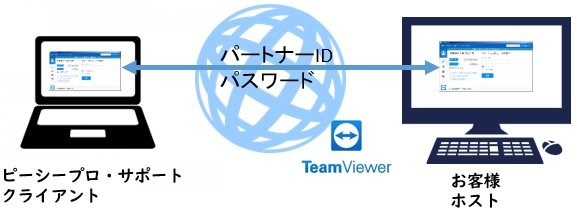
ダウンロードした「TeamViewer」は、お客様のパソコンにインストールせず、実行のみを行いますので、
お客様のパソコン環境を
一切変更するものではございません。
ご安心下さい。
また難しい設定は必要なくNATやファイヤーウォールが有効な環境でも利用できます。
ネットワーク関連の設定に自信のない方でも気軽に利用できます。
(補足)
ちなみに「TeamViewer」はビジネス最前線で活用されており、
リモート接続のほか、ファイル送信、テキスト・ビデオチャット、スクリーンショット、デスクトップの画面を複数のユーザーから閲覧可能にするプレゼンテーション機能など、ビジネス用途の機能も豊富です。
クライアントのパソコンにペンで注釈をつけたり、テキストを入力したりできるので、リモートでのサポート作業も可能です。
なお、タッチ操作にも対応。遠隔地にいるメンバーに対して、オンラインでのサポートやミーティングにも活用できる。「TeamViewer」アプリを使ったモバイル端末からのリモート接続も快適で、ノートパソコンを持ち歩いていない状況でも対応可能となります。
インストール~リモート接続まで
① 公式サイトから無料でダウンロードをクリックします。
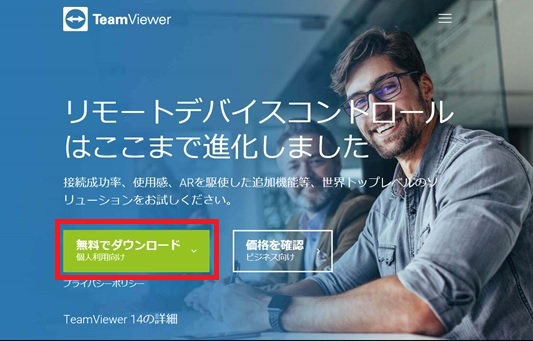
下記画面が表示されます。
しばらくお待ちください。
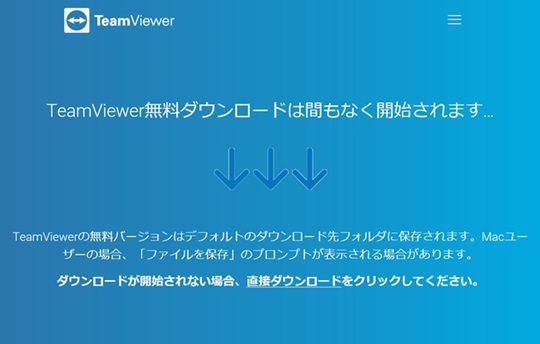
② 画面下段に下記メッセージが表示されましたら 実行ボタンをクリックします。

③ 続けて、セットアップ画面が表示されます。
実行のみを選択していただく事でお客様のパソコンにインストールされませんので、ご安心してご利用いただけます。
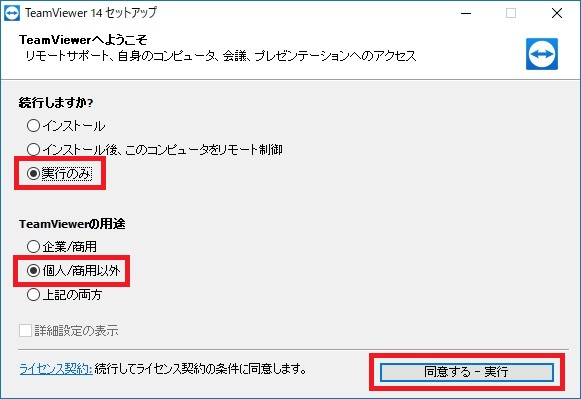
④ 同意する-実行ボタンのクリックで、一旦Windowsユーザアカウント制御の画面になります。
ここで"はい"を選択して下さい。
⑤ 下記のような画面が表示されましたら、使用中のIDとパスワードをお知らせ下さい。
ピートープロ・サポート側からIDとパスワードを使用してリモート接続を行います。
お客様のコンピュータをピーシープロ・サポート側にて操作させていただきます。
マウスやキーボードに触れずそのまま画面を見ていて下さい。
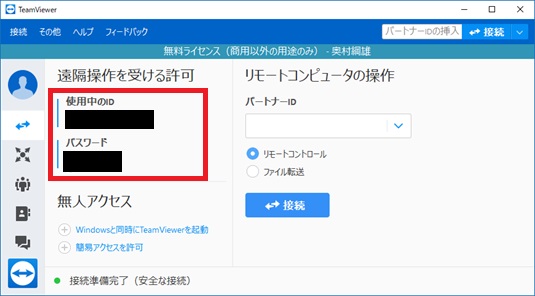
現在表示されています「TeamViewer」画面を×で終了していただく事で、リモート接続のセッションは切断されます。
ご安心下さい。


※リモートデスクトップは、ピーシープロ・サポートがお客様に対して困難な問題を早期に解決するために行うもので、
一般財団法人日本医薬情報センターとは何ら関係はございません。
|